Установка xiaomi mi band. Включение фитнес браслета Xiaomi Mi Band и настройка Mi Fit. Визуальный контроль достижения целей
Наша детальная инструкция поможет вам настроить и подключить фитнес-браслет Xiaomi Mi Band 2, а также разъяснит, как им пользоваться в паре с приложением Mi Fit.
Этот элегантный спортивный браслет предназначен для любителей спорта и начинающих фитнес-спортсменов. С его помощью вы отследите сердечный ритм, количество потраченных калорий, преодолевшее расстояние и качество сна. Все данные могут быть синхронизированы с телефоном и проанализированы в мобильном приложении, что поможет вам спланировать время и интенсивность упражнений.
Как собрать
Сборка не представляет собой ничего сложного. Вам необходимо вставить модуль в силиконовый ремешок. Компания в своей инструкции рекомендует это делать с задней стороны браслета. В противном случае, вы растянете ячейку, вследствие чего трекер со временем будет вываливаться из нее во время активных движений рукой.

Как включить/выключить
Включается Mi Band 2 с помощью нажатия единственной кнопки на дисплее. Поскольку трекер понимает жесты, чтобы просмотреть данные на экране, достаточно его поднять. Настроить эту функцию нужно через мобильное приложение Mi Fit (как подключить, смотрите ).
Перейдите в меню Профиль, выберите из устройств Mi Band 2, затем передвиньте ползунок для активации в пункте «Эффективность нажатия». При этом должен быть активирован пункт «Просмотр информации».

По умолчанию, при распаковке продукта, трекер уже включен. Но если это не так, необходимо поставить его на зарядку. При этом дисплей включится автоматически.
Выключить Mi Band 2 никак нельзя. Некоторые пользователи для его отключения ждут, пока гаджет разрядится полностью. Помните, что полная разрядка гаджета приводит к последующему ухудшению работы его аккумулятора. Старайтесь заряжать его, не допуская разряда до нуля.
Как зарядить
Зарядить браслет можно от компьютера с помощью зарядного устройства, которое предлагается в комплекте. Для этого нужно извлечь трекер из браслета и плотно установить его в специальную ячейку на кабеле.
КАК ПОДКЛЮЧИТЬ XIAOMI MI BAND 2 К ANDROID СМАРТФОНУ ИЛИ iPhone
Сам по себе браслет работать не будет. Его соединяют с ПК, планшетом, а чаще всего — со смартфоном через приложение Mi Fit.
Если вы — владелец Windows Phone, вам нужно иметь дело с мобильной программой Bind Mi Band . Но у нас речь пойдет о программе, которая подходит для Android или iOS смартфонов.
Система Android 4.4 или iOS 7 и новые версии подойдут для работы. Также должен быть модуль Bluetooth 4.0 LE для соединения смартфона с трекером.
В нашей инструкции мы использовали приложение Mi Fit 3.0.1.
Загрузите программу Mi Fit
Это официальное приложение для Mi Band 2. Пользователям девайсов Android необходимо запустить Google Play Store и найти программу .
Пользователи iPhone iOS могут получить из магазина Apple.
Войдите в свою учетную запись Mi
После успешной установки программного обеспечения вам нужно запустить его. Здесь вы увидите всплывающее окно с запросом на доступ к данным спортивного трекера. Нажмите «Разрешить» и выберите, какие данные вы хотите разрешить программе использовать в следующем интерфейсе. Затем вам необходимо принять соглашение о пользовании и политике конфиденциальности, чтобы продолжить.
Нажмите «Войти» и введите учетные данные учетной записи Mi. Если у вас ее нет, вам необходимо создать ее.

Что такое Mi аккаунт и для чего он нужен
Все службы Xiaomi доступны через учетную запись Mi, чтобы клиенты имели возможность использовать какое-либо сервисное обслуживание Mi. Использовать этот аккаунт пользователь может при входе в приложения, с которыми работают Xiaomi устройства, а также в облако хранения данных и Mi Cloud, на форум MIUI, в магазин Mi Market для приобретения продуктов и товаров этой компании.
Регистрация в Mi аккаунте
Если у вас нет учетной записи Mi, вам стоит проделать несколько несложных шагов, чтобы пройти регистрацию.
1. Создать Mi аккаунт.

2. Введите необходимые сведения:
- страна
- дата рождения
3. Нажмите кнопку Create Mi Account

4. Придумайте пароль и подтвердите его. Введите символы с картинки. Нажмите кнопку Submit.

5. Подтвердите регистрацию, перейдя в свой почтовый ящик. На указанный вами адрес электронной почты было отправлено письмо для подтверждения. В нем нажмите кнопку Activate account.

Аккаунт активирован. Теперь у вас есть возможность войти в программу под своим логином (e-mail, который вы указали при регистрации) и паролем.
Вход в приложение Mi Fit

После входа в систему с вашей учетной записью Mi вам необходимо предоставить личные сведения, в том числе «Псевдоним», «Дату рождения», «Пол», «Рост», «Цели деятельности» и т. д. Сделав это, ваш профиль будет успешно установлен.

Соединение Mi Fit с умным браслетом
По завершении вышеуказанного шага программное обеспечение предложит вам открыть Bluetooth на девайсе и спариться с трекером. Итак, раскройте контекстное меню на Android (верхнюю «шторку»), а пользователям iOS нужно перетащить его снизу, и включите Bluetooth-соединение.
В интерфейсе профиля вам нужно нажать «Добавить устройство». Здесь вы найдете, какие продукты Xiaomi могут быть подключены к ПО. Поскольку это Mi Band 2, вам нужно выбрать опцию «Band».

Mi Fit автоматически выполняет поиск вашего трекера с помощью соединения Bluetooth. Как только он будет обнаружен, модуль завибрирует, и вы увидите изображение на дисплее с просьбой нажать кнопку. Просто нажмите круглую кнопку на дисплее устройства, чтобы завершить процесс сопряжения.
Подтвердите, совместимо ли это с телефоном Android / iOS
Чтобы проверить, успешно ли подключен умный браслет к мобильному девайсу, перейдите в интерфейс профиля и найдите Mi Band 2 в списке «Мои устройства».

ПРИЛОЖЕНИЕ MI FIT. РУКОВОДСТВО ПО НАСТРОЙКЕ
После установки и подключения к телефону программного обеспечения Mi Fit вы можете осуществить имеющиеся настройки, чтобы использовать полный функционал фитнес-браслета. Рассмотрим основные пункты меню в интерфейсе ПО.
Внизу главной страницы расположены вкладки меню Статистика, Активность и Профиль и по умолчанию открыта первая вкладка.
Важно! Всю статистику браслет собирает на основе данных ваших действий: активность, сон, нагрузки и т.п., которые он распознает автоматически. Настроек типа шагомера, времени и сна в трекере нет. Для более точных показателей вы можете вручную запустить некоторые виды физической деятельности, о которых речь пойдет ниже.

СТАТИСТИКА
Статистика — это большой раздел, где в каждом из пунктов вам предоставляются детальная информация в цифровом виде или в формате графиков за определенный промежуток вашей активной деятельности.

Вверху страницы расположен большой круг, так называемый статус, в центре которого отображается количество пройденных вами шагов, а также расстояние и потраченные калории. Нажав на него, вы попадете на детальный обзор этих данных: статистику за сегодня и последние 30 дней.
В самом разделе Статистика предоставляется следующая информация.
Информация о Mi Band 2
Здесь компания предоставляет подсказки при использовании гаджета: как вставить трекер в ремешок, как включить, как измерить пульс, уведомления о статистике). После ознакомления с этим пунктом вы можете его удалить.
Сон прошлой ночью
Статистика сна за последние 24 часа. Пролистыванием пальцем вниз можно увидеть подробности отчета вашего сна.
Последняя активность
Данные об активности: пройденное расстояние, темп, время и пульс.
Пульс
Подробная статистика пульса, который вы измеряли с помощью трекера.
Вес
Изменение вашего веса за месяц, анализ и сравнение с другими пользователями.
Продолжительность
Это показатели самого продолжительного времени вашей активности за 7 дней.
АКТИВНОСТЬ
В этой вкладке у вас есть возможность запускать и просматривать данные видов своей физической деятельности, таких как:
- беговая дорожка
- велосипед
- ходьба
В правом верхнем углу, нажав на шестеренку, можно активировать различные параметры (на примере бега):
- Обнаружение остановки
- Голосовой помощник
- Не выключать экран
- Отображать на экране блокировки
- Предупреждение о высоком пульсе
- Установить темп (только на улице)

ПРОФИЛЬ
Здесь предлагается целый список подменю, где вам предоставляется возможность выполнить следующие настройки:
Mi Band 2 (настройка трекера)
Откорректируйте свое устройство с помощью предложенных настроек:
- Разблокировка экрана. Вы можете без ввода пароля или графического ключа разблокировать экран вашего телефона путем подношения браслета к девайсу

- Вызовы. Настройка уведомлений о входящих на смартфон звонках, а также отображение на дисплее фитнес-трекера номера и имени звонящего


- Бездействие. Напоминание о том, что пора двигаться
- Поиск Mi Band 2. С помощью приложения можно найти затерявшийся браслет. Активировав эту функцию, браслет начнет издавать звук, по которому вы сможете его отыскать
- Видимость. Благодаря активации этой функции ваш трекер могут видеть другие устройства
- Место крепления. Правая или левая рука
- Отображение информации. Какая информация будет отображаться на экране гаджета: время, шаги, расстояние, калории, пульс или остаток заряда. Все эти разделы перелистываются нажатием сенсорной кнопки на дисплее
- Формат времени. Настроить время вручную нельзя. Оно автоматически синхронизируется при соединении со смартфоном. Однако настроить можно отображение не только времени, но и даты на дисплее трекера

- Просмотр информации. При поднятии руки отображается информация на дисплее
- Эффективность нажатия
- Помощник сна. Позволяет измерять ритм сердца в течение ночи каждые 10 минут для точных графиков качества вашего сна. Учтите, что это намного больше расходует заряд батареи
- Информация: Mi Band 2
- Версия прошивки
- MAC адрес
- Отвязать. Отвяжите браслет Mi от смартфона в случае его потери, продажи или другой причины

Цели
Установите цели по количеству шагов и своего веса, чтобы больше мотивировать себя во время занятий фитнесом.
Аккаунты (синхронизация с Google Fit)
Здесь вы можете синхронизировать данные со своими аккаунтами из Google Fit и WeChat, которые собирают и хранят всю информацию о вашей физической деятельности.

Уведомления активности
Уведомления сна
Включить/выключить уведомления.
Данный пункт дает возможность просмотреть виды своей физической активности и сколько раз вы ее использовали, а также ее историю.

Настройки
В этом пункте корректируются:
- единицы измерения
- статус в панели уведомлений (получать уведомления телефона при подключенном устройстве)
- проверка обновлений
- обратная связь
- о приложении
- выйти из аккаунта

К сожалению, не смотря на то, что умный браслет может различать фазы сна, компания лишила его пользователей просыпаться с помощью умного будильника. Его в трекере нет. Но с помощью сторонних ПО его можно установить.
Как измерить пульс на Xiaomi Mi Band 2
Автоматического измерения пульса в Mi Band 2 нет. Чтобы считать ЧСС, нужно вызвать сенсорной кнопкой необходимый пункт меню, а также стараться находиться в неподвижном состоянии для более точных данных. На экране трекера отобразится количество ударов в минуту, но показатели не сохранятся. В этом случае нужно использовать приложение Mi Fit и путь Статистика -> Пульс -> Измерить. Показатели количества сердечных сокращений можно запомнить.
Во время бега и интенсивных тренировок вы не сможете измерить пульс. Только в статическом положении и во время сна, включив функцию Помощник сна.
Управление камерой смартфона
С Mi Band 2 управление камерой на вашем смартфоне становится еще проще. Для того, чтобы сделать селфи, используя кнопку гаджета на вашей руке, необходимо воспользоваться двумя предустановленными в телефон приложениями.
Первое — это , посредством которого нужно осуществлять съемку, и второе — Mi Band 2 Selfie , позволяющее носимому устройству использовать свою кнопку в качестве пульта дистанционного управления камерой мобильного девайса.
При запуске последнего нужно ввести MAC, затем нажать кнопку «подключиться». В этом случае должна появиться кнопка «отключиться»: значит, подключение прошло успешно и при этом смарт-браслет завибрирует.

Открываете в телефоне Free Camera и жмете кнопку на Ми Бэнд 2.
Если программное обеспечение по каким-либо причинам не работает, на телефоне необходимо выключить и снова включить Bluetooth. У некоторых пользователей получается подключить свой гаджет не с первого раза. Возможно, придется это сделать до 3-4 раз.
Mi Band 2 также может переключать музыку на плеере вашего смартфона. Эта возможность доступна благодаря бесплатному приложению Mi Band 2 Func Button из магазина Google Play, которое вы можете скачать на свой мобильный гаджет.
Данное ПО даст доступ к различным дополнительным функциям, которые активируются однократным, двукратным и трехкратным нажатием на кнопку браслета, а также поворотом кисти. И среди этих дополнений есть контроль музыкального плеера, не исключая переключение треков, паузу, выбор и запуск музыки.

Следуя из названия программы, она касается множества функций, связанных с нажатием кнопки носимого устройства на вашем запястье. В ней имеется масса настроек, касающиеся не только музыки, но и таймера, вибрации, сброса и принятия входящего звонка, звука будильника и регулировки громкости.

Интерфейс интуитивно понятный, главное, выбрать время, чтобы разобраться что к чему.
Вывод
Для фитнес-браслета с такой маленькой ценой — это вполне всеобъемлющее устройство с возможностью соединяться со смартфоном для предоставления более детальной информации.
Красивый, легкий и удобный в носке с огромным выбором сменных ремешков различных цветовых решений, этот браслет имеет защиту от пыли и влаги IP67, что не принуждает снимать его при каждом мытье рук или принятии душа. А функция отображения различной информации на его экране — одна из полезных черт для пользователей, которые не хотят пропустить ни одного уведомления из социальных сетей или электронной почты, но при этом не доставать из сумки свой смартфон.
Надеемся, что наша инструкция помогла вам правильно настроить Xiaomi Mi Band 2. Если вам есть, что добавить, пишите в комментариях. Также приветствуются отзывы и опыт работы с этим недорогим, но многофункциональным устройством.
Гаджеты, помимо смартфонов и планшетов, становятся все более популярными. Сегодня в число таковых входят, например, фитнес-браслеты. Они используются для того, чтобы их обладатель мог отслеживать свою активность в течение дня, получать уведомления со своих мобильных телефонов, использовать «планировщик сна» и так далее.
В сегодняшней статье мы поговорим об одном из самых популярных браслетов в мире. Речь идет о Xiaomi Mi Band. Инструкция на русском для этого гаджета позволит разобраться вам в нем даже в том случае, если у вас не было опыта взаимодействия подобными аппаратами. Впрочем, можете не доставать ее. В этой статье мы обобщим всю самую полезную информацию и сделаем ее более понятной.
Начало работы. Сборка
Купив устройство, вы получаете его в специфической коробке из грубого картона с логотипом Mi на крышке. Это традиционный стиль оформления упаковки от Xiaomi, ничего нового. Для того чтобы начать работать с браслетом, нужно достать его из коробки и собрать. Сейчас мы расскажем, как это делается.
На самом деле все просто, если речь идет о Xiaomi Mi Band. Инструкция на русском языке, которая была доступна в комплекте, гласит: необходимо достать из упаковки основу (это резиновый ремешок, которвй будет находиться у вас на руке) и модуль. Последний представляет собой металлическую сердцевину устройства, «мозг» вашего браслета. В него помещен процессор, все датчики и элементы питания. Далее нужно соединить указанные элементы.
На ремешке вы увидите специальное углубление, сделанное по форме сердцевины. Именно туда и нужно поместить последнюю. Она должна идеально вместиться без приложения дополнительных усилий с вашей стороны, независимо от того, какой стороной вы это сделаете. Все, дальше нужно просто надеть и пользоваться им.
Инструкция на Mi Band на русском не описывает, как фиксируется ремешок. Это интуитивно понятная процедура: нужно продеть один конец его через кольцо, расположенное на другом, после чего зафиксировать острие в нужном вам отверстии. Так будет создано специальное «двойное» крепление, рассчитанное на то, чтобы максимально надежно удерживать аксессуар у вас на руке.
Программное обеспечение на смартфоне
Для того чтобы устройство могло успешно выполнять все свои функции, необходимо синхронизировать его со своим телефоном (или, например, планшетом). Это позволит делать настройки браслета, считывать с него полученные данные, подключать какие-то дополнительные опции. Синхронизация производится через Bluetooth (об этом чуть позже), а пока поговорим немного о программном обеспечении.

Инструкция на Mi Band на русском языке свидетельствует, что для того чтобы телефон «понимал» ваш гаджет, на нем должно быть предустановлено приложение. Его необходимо загрузить с Google Play или AppStore, в зависимости от версии операционной системы вашего телефона.
Также обратите внимание на то, что взаимодействовать браслет может исключительно с ОС Android версии не ниже 4.3 и ОС iOS не ниже 5.0.
Синхронизация
Непосредственная «связь» устройства и телефона осуществляется, как уже было упомянуто, через беспроводной интерфейс Bluetooth. Делается это очень просто: достаточно активировать модуль на своем смартфоне, после чего зайти в приложение (скачанное ранее). Как утверждает инструкция на Mi Band на русском языке, после нахождения смартфоном вашего браслета последний должен прореагировать миганием синих датчиков. Для подтверждения синхронизации необходимо нажать на один из них несколько раз. После этого можете быть уверены, что гаджет синхронизируется с мобильным аппаратом, с которого вы будете подключены к нему.

Индикаторы
Как вы понимаете, Xiaomi Mi Band (инструкция на русском также просит обратить на это внимание) не имеет дисплея для более понятного вывода информации. Вместо этого используется система мигающих индикаторов, по цвету и количеству которых вы можете понять, что же требует от вас устройство.
Синие показатели означают ваш прогресс на пути к поставленной (ранее в настройках) цели. К примеру, один огонек - это до ⅓ от задуманного количества движений, два - более ⅓, три огонька с мигающим верхним - более ⅔ от общего. И если все три индикатора горят беспрерывно синим цветом, это значит, что вы выполнили свой план.
Как утверждает описывающая Mi Band инструкция на русском, ничего сложного в этом нет. Однако не забывайте, что цветовые индикаторы касаются не только вашего плана физической активности. Они могут сигнализировать и о других событиях.

Зарядка
В частности если ваш браслет горит тремя красными огнями, знайте - он разрядился. Поэтому инструкция на Mi Band на русском показывает процедуру, которую нужно произвести для того, чтобы пополнить заряд батареи вашего устройства.
Итак, для начала необходимо поместить металлическую сердцевину устройства в специальный прибор для зарядки, который шел в комплекте с гаджетом. Второй конец этого шнура имеет форму USB. Он должен подключаться к ПК для того, чтобы начался процесс зарядки.
Здесь индикаторы также имеют свою роль. Если датчики светятся зеленым цветом, это свидетельствует либо о том, что процесс зарядки длится (один горящий элемент); либо же о полностью готовом к использованию аккумуляторе устройства (все три элемента).

Неисправности
Предназначенная для владельцев Mi Band инструкция на русском языке также содержит перечень возможных неисправностей. Существует этот раздел для того, чтобы вы могли по мере использования устройства самостоятельно определить причину каких-то ошибок и проблем, появившихся в процессе эксплуатации.
В дальнейшем с этими неисправностями можно обратиться в сервисный центр поддержки пользователей, чтобы произвести ремонт. Итак, в этом перечне есть: проблемы с индикаторами (которые по какой-то причине не светятся); невозможность провести правильную настройку гаджета; ошибки с датчиком шагов (неправильное их определение и подсчет); отсутствие возможности зарядить аппарат.
Есть в перечне возможных проблем и физические повреждения устройства: трещины на корпусе, например.

Гарантии
Также если покупаете оригинальное устройство (имеются в виду те, что попали в Россию легально), производитель предоставляет особые гарантии. Они связаны с перечнем проблем из списка неисправностей, о которых мы упоминали выше.
Есть два срока, в течение которых пользователь может обратиться в компанию: 15 дней, если будет обнаружена одна из указанных проблем. В этом случае можно заменить браслет новым или осуществить бесплатный ремонт средствами компании (если это будет действительно проблема из списка).
Также пользователю дается гарантия на 12 месяцев, и если неполадка возникнет, владелец браслета может получить бесплатный ремонт своего устройства в сервисных центрах Xiaomi.
Другая информация
Описывающая Mi Band инструкция на русском (iOS 8 или Android - платформа смартфона значения не имеет) также содержит дополнительную информацию о материалах, из которых изготовлены сердцевина и ремешок браслета, а также данные об их токсичности и показатели аллергенности. Здесь же разработчики поместили сведения и о технических характеристиках модели, степени ее защищенности от воды и пыли (IP67), диапазонах рабочих температур (-10...+50), материалах, габаритах и прочее.
Xiaomi Mi Band 2 – современный “умный” браслет, который умеет считать шаги, калории, пройденное расстояние, а так же фиксировать пульс своего владельца. Для тех, кто только купил или собирается купить данный гаджет, будет полезно знать на что он способен и как всё это работает.
Что находится в коробке?
Переключение между экранами осуществляется путем нажатия на сенсорную клавишу находящуюся под дисплеем.
Информация на экране чередуется в таком порядке:
- текущее время;
- количество пройденных шагов;
- пройденное расстояние;
- количество сожженных калорий;
- пульс;
- остаток заряда аккумуляторной батареи.
Для того, чтобы информация начала отображаться на дисплее, необходимо проделать следующее:
Регистрируем Mi аккаунт
Устанавливаем приложение Mi Fit
Приложение Mi Fit позволяет полностью взаимодействовать с “умным” браслетом Mi Band 2. Для его подключения можно использовать не только Android-устройства, но и продукцию Apple с некоторыми ограничениями:
- операционная система Android 4.3 или выше с наличием модуля Bluetooth 4.0;
- операционная система от версии iOS 7.0 и смартфон не старее, чем iPhone 4S.
Для Андроид-смартфонов приложение можно загрузить из Google Play, скачать Mi Fit на русском или установить модифицированную версию , а для iOS потребуется найти его в магазине приложение AppStore.

При первом запуске программы от вас потребуется авторизироваться с помощью зарегистрированного ранее Mi аккаунта и ввести данные о себе:
- дату рождения;
- рост;
- ежедневную цель (желаемое количество пройденных шагов за сутки).


Это необходимо для более точных расчетов, так как система считает пройденное расстояние и сожженные калории с учетом примерной ширины шага.

После ввода персональных данных из списка выбранных устройств следует выбрать “Браслет”.
Во время подключения могут возникнуть некоторые проблемы. В том случае, если Mi Fit не видит Mi Band 2, попробуйте найти решение в данных статьях:
Если всё прошло успешно, с помощью Bluetooth-подключения смартфон обновляет прошивку Mi Band 2 и на дисплее трекера появляется установленное системное время, а так же начинается отсчет шагов и прочих параметров.

При желании список отображаемой информации можно изменить зайдя в настройки фитнес-браслета.

Xiaomi Mi Fit
Так как приложение Mi Fit на русском языке устанавливается по умолчанию, то разобраться с ним не составит никакого труда, но мы все же рассмотрим основные возможности программы.

Приложение состоит из основных окон: статус, уведомления и профиль.
В верхнем левом углу окна “Статус” имеется кнопка переключающая устройства в режим бега.

Благодаря ему можно вести постоянный учет своего сердцебиения во время пробежки, фиксировать маршрут, расстояние, сожженные калории, частоту шага, средний темп и прочие параметры.
Статус
Отображаются основные показатели, среди которых: информация о сне, вес (устанавливается автоматически или измеряется с помощью умных весов Xiaomi Mi Smart Scale), пульс, а также результаты достижения ежедневной цели. В каждый из показателей можно зайти и более подробно изучить статистику.

Статистика сна позволяет узнать сколько он длился и в какие периоды был глубоким или легким. Также фиксируются моменты пробуждения. Приложение позволяет просматривать ежедневные данные, а также понедельные и помесячные.

Раздел с отслеживанием веса будет интересен тем, кто хочет похудеть или поправиться. Если у вас отсутствуют “умные” весы, способные синхронизироваться с Mi Fit, то придется периодически вводить данные вручную.

Что же касается измерения пульса, то пульсометр Mi Band 2 способен работать как в автоматическом режиме (нажатием на сенсорную кнопку, вызвав соответствующий пункт меню), так и через приложение Mi Fit. Отличие в том, что при вызове через приложение измерение попадут в базу, а по нажатию на кнопку трекера они просто отобразятся на дисплее браслета.
Уведомления
В разделе уведомлений можно настраивать события, при которых браслет будет вибрировать или отображать информационные сообщения.

Вызовы
В данном пункте можно настроить информирование о входящих звонках и отображении на экране браслета имени звонящего.

Будильник
Возможность настройки вибрации при срабатывании будильника.

Каждый из будильников можно настроить на определенное время и определенный период срабатывания – однократно, ежедневно или в определенные дни недели.
Приложения
Вибрация смартфона при уведомлениях определенных программ.

Список программ настраивается индивидуально.
Бездействие
Вибрация Mi Band 2 в случае, если пользователь сидит без движения больше часа.

Присутствует возможность настроить время начала и окончания периода бодрствования. В другое время браслет не будет беспокоить напоминаниями о необходимости немного пройтись.
Сообщения
Оповещения с помощью вибрации о приходе коротких текстовых сообщений.

Можно настроить показ имени или номера отправителя.
Не беспокоить
Настройка периода во время которого вибрация не срабатывает.

Система способна сама отслеживать, что вы спите и автоматически отключать вибрацию.
Потеря связи
Оповещение вибрацией в случае потери связи со смартфоном.

При вхождении в зону действия Bluetooth браслет автоматически соединиться со смартфоном.
Разблокировка экрана
Возможность разблокировки смартфона без необходимости вводить пароль или графический ключ при близком нахождении браслета возле мобильного устройства.

Видимость
Позволяет другим устройствам видеть браслет.

Синхронизация с Google Fit
Синхронизация данных с сервисом от Google, который предназначен для сбора и хранения данных о физической активности пользователя.

Метки поведения
В данном разделе можно отмечать периоды выполнения различных физических упражнений.

Предполагается, что в этом случае устройство самообучается и приспосабливается к ритму жизни своего владельца.
Профиль
Данный раздел предназначен для установления целей, поиска и добавления друзей, включения уведомлений активности и сна, а также поиска друзей, настройке и функционирования браслета.

Здесь же вы сможете отвязать браслет от своей учетной записи или найти его, если потеряли среди вещей в комнате.
Предостережения
- Фитнес-трекер Xiaomi Mi Band 2 обладает защитой IP67, что позволяет использовать его под дождем или душем. Не стоит надевать гаджет во время плавания в бассейне, реке и особенно в соленой морской воде.
- В некоторых случаях может наблюдаться послабление жесткости ремешка, что может привести к утере трекера. Устранить данную проблему можно за счет покупки нового браслета.
- Рекомендуется заряжать Mi Band 2 зарядным устройством с силой тока не более 1 А. Современный зарядки с силой тока в 2А могут вывести гаджет из строя.
Сегодня смартфоны очень плотно вошли в жизнь каждого человека и занимают очень важное место в ней. Люди перестали считать смартфоны игрушками, а относятся к ним, как к полноценным рабочим комплексам, а это, в свою очередь, настраивает их на серьёзные покупки. Производители техники очень вовремя поняли, что данный комплекс можно легко расширить посредством дополнительных аксессуаров, и начали выпускать множество гаджетов, ещё больше облегчая жизнь владельцам смартфонов, например умные часы. В данном руководстве будет подробно разобрана настройка фитнес-браслета Xiaomi Mi Band 2 с OLED-дисплеем, уже ставшего хитом продаж.
Немаловажным этапом настройки является правильная зарядка смарт-часов. После распаковки устройства вытяните капсулу браслета из резинового ремешка, в котором он расположен, а затем вставьте его блестящими контактами в специальное зарядное устройство, идущее в комплекте. Подсоедините зарядку вместе с капсулой к компьютеру через USB-порт и подождите пару часов: этого времени достаточно, чтобы трекер зарядился полностью.

Дарим подарки
Установка приложения и регистрация
После того как браслет Сяоми Ми Бенд будет полностью заряжен, можно начинать его настройку и использование. Для начала необходимо привязать его к смартфону для корректного сбора и отображения данных. Как зарегистрировать аккаунт, мы писали в , посвященной этой теме, однако сокращенный план действий по регистрации выглядит так:

- Устанавливаем приложение Mi Fit, предварительно скачав его в App Store (на Айфон) или Play Market (для устройств на базе Android) ;
- Когда нужные программы будут установлены, зарегистрируйте свой Mi-аккаунт через приложение или браузер на компьютере.
После того как аккаунт был зарегистрирован, можно настраивать браслет. Чтобы это сделать, нужно ввести кое-какие начальные настройки в программу.
Настройка браслета: инструкция
- Авторизуйтесь в приложении со своим логином и паролем;
- Заполните анкету. Введите имя, дату рождения, вес и выберите пол;
- Выберите минимальное количество шагов, которое желаете совершать за день;
- Далее вы увидите специальное меню, где нужно выбрать устройство, которое собираетесь подключить. Сделайте всё, как просит программа.

После того как синхронизация браслета и приложения произошла, Ми Фит предложит вам совершить обновление прошивки трекера до актуальной версии. Пока прошивка обновляется, нельзя выключать смартфон или отдалять от него браслет на большое расстояние. После завершения процесса приложением можно начинать пользоваться.
Вкладка «Активность»
После успешного обновления и синхронизации устройства с программой вы можете приступить к изучению интерфейса приложения. Начнём с первого раздела - «Активность» . Здесь находится количество пройденных шагов, пройденное расстояние и сожженные калории. Свайпом влево можно открыть статистику за прошедший период, а общую сводку данных можно сортировать по неделям, месяцам и дням. В данной вкладке есть такие разделы:

- Сон. Тут видна статистика предыдущего сеанса сна с указанием продолжительности каждой фазы, а также пробуждения. По свайпу вправо можно увидеть предыдущую статистику, также есть сортировка данных по времени;
- Вес. В данном разделе представлен полный график изменений веса со списком пользователей, функция «Запись веса» . Данный раздел позволяет контролировать ИМТ и динамику изменения веса вкупе с оценкой телосложения;
- Полоса достижений. В этой вкладке вы можете увидеть график целей, которые удалось достичь за всё время использования трекера;
- Бег. Прежде чем запустить данную функцию, нужно включить GPS на смартфоне, чтобы приложение смогло корректно отслеживать маршрут и считать расстояние. Во время бега вы можете следить за своим состоянием или отслеживать траекторию на карте.
Вкладка «Уведомления»
Второй немаловажной вкладкой являются «Уведомления» . Тут можно настраивать параметры работы уведомлений - как приложения, так и самого браслета Сяоми.

- Вызовы. Можно настроить реагирование браслета вибрацией на входящий звонок спустя несколько секунд после его поступления на телефон. Кроме того, блокировка избавит вас от звонков с неизвестных номеров телефонов;
- Будильник. Даже если ваш телефон разрядился посреди ночи, смарт-часы разбудят вас в указанное время. Также они продублируют сигнал будильника телефона вибрацией, если его вам будет недостаточно;
- Сообщения. То же самое, что и вызовы, только для SMS и уведомлений из приложений;
- Разблокировка. Тут можно настроить разблокировку смартфона через браслет посредством использования специальных жестов, а также выставить видимость браслета для других устройств.

Вкладка «Профиль»
Тут можно:
- Просматривать и изменять параметры, введённые ещё при подключении и настройке смарт-часов Ми Бэнд;
- Просмотреть список подключенных устройств и найти браслет с помощью включения вибрации и мигания через смартфон;
- Поменять цвет светодиодов, настроить время, а также совершить настройку часовых поясов;
- Выбрать руку, на которой располагается браслет;
- Активировать или заблокировать определенные уведомления;
- Посмотреть все данные о версии прошивки трекера и провести отвязку от смартфона;
- Настроить цели (желаемое количество шагов), различные уведомления и прочее.
Заключение
Надеемся, что с помощью данной статьи вы разобрались со всеми функциями смарт-часов, поняли, как правильно настроить браслет Xiaomi Mi Band 2 и как установить программу Mi Fit для комфортного пользования. Если возникли вопросы - пишите в комментариях, обязательно постараемся вам помочь!
В последние годы количество различных аксессуаров к смартфонам всё увеличивается, и многие производители уже успели представить новые фитнес-браслеты широкой публике. Компания Xiaomi не исключение – за все время они выпустили два хита – это Xiaomi Mi Band 1S Pulse и Xiaomi Mi Band 2. Достоинствами каждого из вышеназванных браслетов являются практичность, приятный внешний вид, максимальный функционал с множеством настроек и очень доступная конкурентоспособная цена. Настройте гаджет на свой вкус и пользуйтесь им с максимальным комфортом, ведь кроме часов, тут есть ещё множество других классных фишек, которые ты обязательно включишь в своё пользование!
По традиции, компания Xiaomi очень ответственно относится к своим браслетам, а особенно к комплекту их поставки. При покупке вы получаете серую аккуратную картонную коробочку, после открытия которой увидите «капсулу» - сердцевину устройства. Под самим браслетом находится резиновый ремешок из качественного материала, USB-шнур для зарядки браслета («кубика» в комплекте нет) и инструкция к фитнес-трекеру. Именно в таком комплекте и поставляется фитнес-браслет Xiaomi Mi Band.
При первом запуске браслета Xiaomi Mi Band 1S рекомендуем вам подзарядить его, так как чаще всего устройство приходит к покупателю полностью разряженным, и только потом полноценно запустить его. Для этого извлеките капсулу браслета и вставьте её в зарядное устройство двумя блестящими контактами внутрь. После этого подключите зарядное устройство к розетке через «кубик» от смартфона или подсоедините его к ноутбуку/ПК – если все правильно включено, диоды на браслете начнут мигать. В дальнейшем зарядку гаджета будет достаточно включать приблизительно раз в месяц – этого вполне достаточно, ведь включенным он может быть довольно долго.
А пока ваш браслет mi band заряжается, скачайте и установите на свой смартфон приложение для Android Mi Fit (если нужен русский язык, скачивайте и устанавливайте ) или для iOS (iPhone, iPad) https://itunes.apple.com/ru/app/mi-fit/id938688461?mt=8 – через него вы будете в дальнейшем взаимодействовать со своим фитнес-трекером. Руководство пользователя, которое было в коробке, вам не пригодится – настройку браслета осуществляйте через данную инструкцию.

Дарим подарки
Регистрация
Важным пунктом в настройке Ми Бэнд является – если вы раньше не настраивали Ми-аккаунтов, то сделать это вы можете через браузер или мобильное приложение. В первом случае зайдите на официальный сайт и заполните там анкеты, указав электронный адрес, дату рождения и свою страну. И рекомендуем снять галочку о рассылке сообщений с Mi Store. Плюс ко всему, некоторые инструкции пишут о том, что вы можете вместо e-mail адреса использовать свой мобильный номер – для этого нажмите на специальный пункт внизу странички. После того как все вышеуказанные действия будут выполнены, вам предложат вписать пароль дважды, а также ввести проверочный код. В систему вы сможете зайти через настройки, используя логин и пароль.
А вот запуская приложение и регистрируясь через него, лучше используйте адрес электронной почты, а не телефон – для пользователей из стран СНГ регистрации через мобильный номер пока что не настроены как следует.

Xiaomi Mi Band: настройка
И всё же основным вопросом у пользователей, только что купивших новенький аксессуар сяоми, является вопрос «как настроить фитнес-браслет». Настраиваем его очень просто:
- Активируем приложение, используя зарегистрированные логин и пароль. Приложение попросит вас ввести свой пол, никнейм, вес, рост, дату рождения и желаемое минимальное количество шагов в день. При желании позже вы сможете поменять свои персональные данные.
- Подключаем браслет. Тут всё очень просто – подключать и настраивать нужно через беспроводную технологию Bluetooth (включаем его на смартфоне), вам нужно всего лишь следовать рекомендациям, прописанным в приложении. Сначала выберите тип устройства, после этого приложение попросит вас нажать на браслет – постучите легонько по нему, этого будет достаточно. Если эта манипуляция правильно настроила браслет и всё сделано верно, на экране появится надпись о том, что привязка устройства успешно завершена.
- После успешного подключения прошивка браслета обновится, а чтобы эта операция прошла гладко, держите трекер рядом со смартфоном. По завершении обновления прошивки вы увидите открытый интерфейс приложения на дисплее телефона – теперь можно покопаться в настройках и активировать самые интересные функции.

Жесты Mi Band
В самом приложении Mi Fit вы можете увидеть три вкладки под названием «Профиль» , «Активность» и «Уведомления» . В статистике вы можете просматривать:
- Количество пройденных шагов и активность за день;
- Статистику за любой прошедший период;
- Группировка информации по различным временным отрезкам (день, неделя, месяц) и за весь курс тренировок;
- Информация о сне владельца браслета: фазы, длительность глубокого сна, быстрый сон, когда было пробуждение и многое другое;
- Динамику изменений в весе и разницу в весе за разные периоды;
- Индекс массы тела, телосложение.

Вы можете завести несколько аккаунтов, запускать их в разное время и просматривать данные нескольких пользователей. В полосе достижений можно увидеть показатель пройденных шагов за день и достигнута ли установленная изначально цель. Сортируйте информацию по датам, делитесь достижениями в социальных сетях или отправляйте их через мессенджеры.
Функцию «Бег» в Ми Бенд вы можете активировать тогда, когда включите GPS – дождитесь, пока значок количества активных спутников засветится зелёным и начинайте своё занятие. Пока вы бежите, Ми Фит будет показывать основную информацию о тренировке – если данная функция включена, вы увидите скорость, средний темп и пройденное расстояние, сожжённые калории, а также траекторию бега. Остановить отсчёт можно долгим нажатием на «Паузу» .
Кроме просмотра статистики через смартфон, вы можете узнать интересующую вас статистику специальным движением – как будто смотрите на наручные часы. Этот жест сделает индикаторы мерцающими – если мигает два диода из трёх, то вы уже выполнили 2/3 от суточной нормы, один – пройдено более 30%, браслет совсем не светится – даже трети запланированного на день количества шагов вы ещё не выполнили.
При достижении установленной цели включается вибрация, а браслет будет мигать в это время. Когда вы проверяете пройденную дистанцию жестом «просмотра времени на часах» и светится два крайних диода, значит, вы достигли цели, а если мигают все три – цель превышена.

Прочие функции
- Очень удобна включённая функция оповещения о входящем звонке;
- Будильник (включение происходит даже при разряженном телефоне);
- Оповещения об уведомлениях в приложениях на смартфоне либо об sms-сообщениях – даже самый неосведомленный пользователь легко активирует функцию в настройках;
- Пыле- и частичная водонепроницаемость (вы можете принимать душ с браслетом или ненадолго погружаться с ним на глубину до одного метра);
- Измерение пульса.
Первая версия браслета прославилась плохим качеством ремешка, но для более современных моделей теперь используется максимально прочный сплав, а это значительно повышает износостойкость устройства.
 Включение фитнес браслета Xiaomi Mi Band и настройка Mi Fit
Включение фитнес браслета Xiaomi Mi Band и настройка Mi Fit Samsung Galaxy S2: характеристика модели, отзывы, описание и фото
Samsung Galaxy S2: характеристика модели, отзывы, описание и фото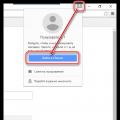 Как перенести закладки из Google Chrome в Google Chrome Перенос данных google chrome на другой компьютер
Как перенести закладки из Google Chrome в Google Chrome Перенос данных google chrome на другой компьютер